Cómo habilitar o deshabilitar la línea de tiempo en Windows 10
Actualizado 2023 de enero: Deje de recibir mensajes de error y ralentice su sistema con nuestra herramienta de optimización. Consíguelo ahora en - > este enlace
- Descargue e instale la herramienta de reparación aquí.
- Deja que escanee tu computadora.
- La herramienta entonces repara tu computadora.
La línea de tiempo es una de las características principales introducidas con Spring Creators Update (versión 1803) para Windows 10. Con la función de línea de tiempo, puede volver fácilmente a lo que estaba haciendo con documentos, ciertas aplicaciones y otras actividades en su PC .
Con la función de línea de tiempo, puede ver las actividades de los últimos 30 días y reanudar esas actividades con un clic. Esto significa que no solo puede ver actividades del pasado, sino que también puede reanudar esas actividades. Por ejemplo, si estaba navegando por una página de nuestro sitio web de IntoWindows hace dos semanas en el navegador Edge, puede volver a la misma página web con un clic.
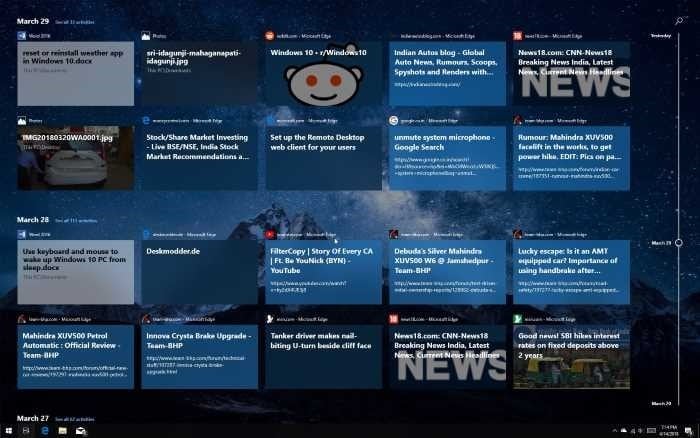
Para ver su línea de tiempo, use el logotipo de Windows + las teclas Tab o haga clic en el icono Vista de tareas en la barra de tareas. En la parte superior de la pantalla Vista de tareas, puede ver todas las actividades actuales que están sucediendo en su PC en este momento. Para ver las actividades pasadas, use la barra de desplazamiento en el lado derecho. Como se dijo, puede mostrar actividades hasta 30 días.
Notas importantes:
Ahora puede prevenir los problemas del PC utilizando esta herramienta, como la protección contra la pérdida de archivos y el malware. Además, es una excelente manera de optimizar su ordenador para obtener el máximo rendimiento. El programa corrige los errores más comunes que pueden ocurrir en los sistemas Windows con facilidad - no hay necesidad de horas de solución de problemas cuando se tiene la solución perfecta a su alcance:
- Paso 1: Descargar la herramienta de reparación y optimización de PC (Windows 11, 10, 8, 7, XP, Vista - Microsoft Gold Certified).
- Paso 2: Haga clic en "Start Scan" para encontrar los problemas del registro de Windows que podrían estar causando problemas en el PC.
- Paso 3: Haga clic en "Reparar todo" para solucionar todos los problemas.
Si desea ver más actividades para una fecha, haga clic en el enlace Ver todas las actividades que se encuentra junto a la fecha.
Si bien esta es una característica brillante que se agrega a Windows 10, no todos los usuarios la usarán. Además de eso, todos los programas no son compatibles con esta función. Es decir, Windows 10 solo puede mostrar actividades de determinadas aplicaciones.
Además, la función funciona muy bien solo si está utilizando una cuenta de Microsoft para iniciar sesión en Windows 10. Los usuarios de cuentas locales solo verán las actividades actuales y recientes cuando abran la pantalla de vista de tareas.
Si cree que no necesita esta función, puede desactivar la función de línea de tiempo en la aplicación Configuración.
Activar o desactivar la línea de tiempo en Windows 10
Para habilitar o deshabilitar la función Línea de tiempo, complete las instrucciones que se dan a continuación.
Paso 1: navegue a la aplicación Configuración \u0026 gt; Privacidad \u0026 gt; Historial de actividad .
Paso 2: aquí, puede evitar que Windows 10 muestre sus actividades moviendo el control deslizante junto a su cuenta a la posición de apagado. Pero esto solo evitará que Windows 10 muestre sus actividades pasadas en la pantalla de vista de tareas.
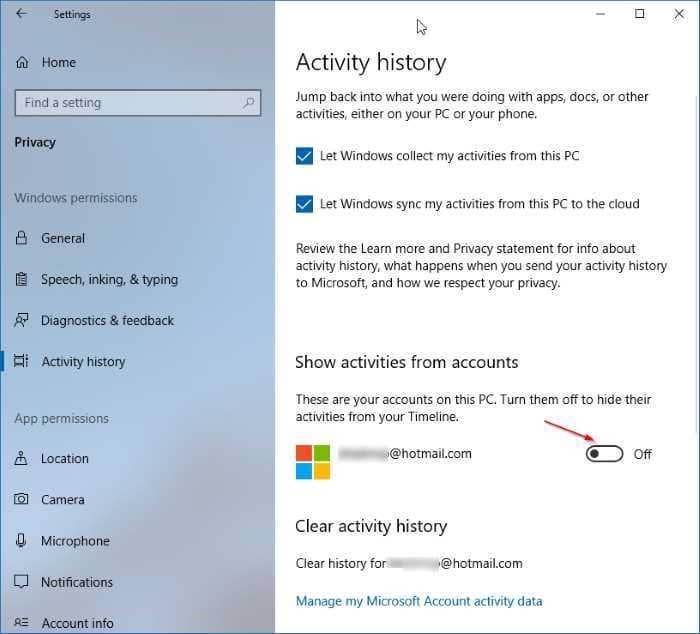
Si desea que Windows 10 deje de recopilar sus actividades, desactive la opción Permitir que Windows recopile mis actividades de esta PC . También puede desactivar Permitir que Windows sincronice mis actividades desde esta PC para su tranquilidad.
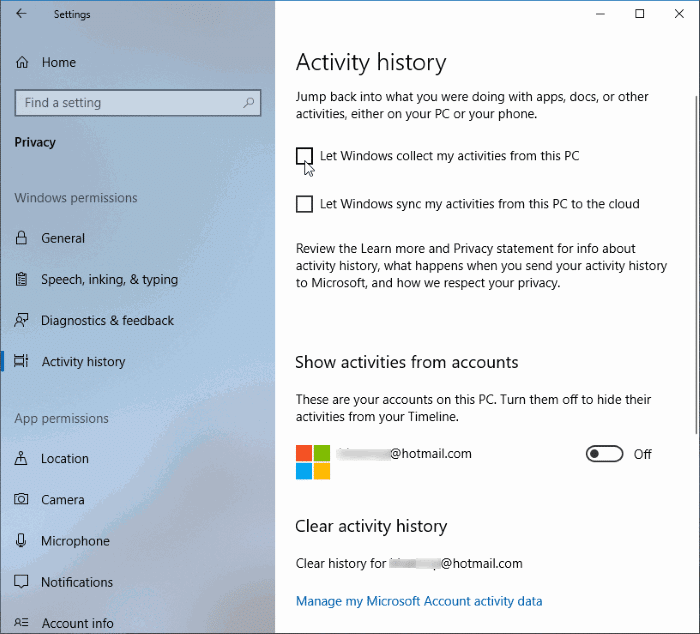
También hay una opción para eliminar el historial de actividades de su PC con Windows 10. Haga clic en el enlace Administrar los datos de actividad de mi cuenta de Microsoft y luego siga las instrucciones en pantalla para ver y borrar los datos de actividades recopilados.

